
Kazalo:
- 1. korak: Programska oprema
- 2. korak: Zajemite URL za pretakanje zvoka
- Korak: Prva metoda. Prenesite izvorno zvočno datoteko s programom Flashget
- 4. korak: Pretvorite pravi zvok v MP3 s stikalom NCH
- 5. korak: Druga metoda. Snemanje resnične zvočne datoteke s pretvornikom Real7time
- 6. korak: Tretja metoda. Snemanje resnične zvočne datoteke z Audacity
- 7. korak: Poslušanje brez povezave
- Avtor John Day [email protected].
- Public 2024-01-30 12:08.
- Nazadnje spremenjeno 2025-01-23 15:10.

Pozdravljeni! Verjetno nekateri poslušate zvočne vsebine ali oddaje s spletnih radijskih postaj s programom Real Audio Player ali vtičnikom Real Audio v spletnem brskalniku. PROBLEM Te datoteke se pogosto predvajajo kot pretočne, vendar jih običajno ni mogoče prenesti za poslušanje brez povezave. REŠITEV V tem navodilu razlagam, kako prenesti pretakanje Real Audio in ga spremeniti v datoteko MP3, primerno za poslušanje v računalnikih in predvajalnikih MP3 ali zapisovanje na avdio CD. meni in funkcije, prikazane na slikah, morda ne ustrezajo vaši programski opremi. Upam, da to ne bo omejilo razumevanja navodil. Zasluge: Ta navodilo vsebuje nekaj koristnih informacij iz naslednjih virov:- https://swen.antville.org/stories/735413/on Swen's Weblog. Zelo podrobne razlage in številni nasveti so na voljo.-https://giubot.wordpress.com/2007/10/01/da-stream-real-a-file-mp3/#comment-963 na Giubotovem spletnem dnevniku. Kratka, a jasna razlaga o alternativnih strategijah za prenos in snemanje (v italijanščini).
1. korak: Programska oprema

Predlagal bom tri metode:- Prva metoda, ki temelji na Flashgetu. To je najbolj neposreden postopek.- Druga metoda, ki temelji na Real7time. To je alternativa, če prva metoda ne deluje- tretja metoda, ki temelji na Audacity. To je zadnja rešitev, če prejšnje metode ne delujejo. Prosimo, upoštevajte, da POSTOPEK IN PROGRAMSKA OPREMA, KI JIH PREDLAGAM, NI JEDINSTVEN NAČIN za pridobivanje MP3 iz pretočnega zvoka Real Audio. Za izvajanje iste naloge je na voljo alternativna programska oprema. Kljub temu je namen tega navodila le razložiti neposreden in preprost postopek. Kaj je potrebno Za to navodilo potrebujete računalnik z operacijskim sistemom Windows in nekaj spodaj navedene dodatne programske opreme. To navodilo uporablja odprtokodno programsko opremo, FreeWare in brezplačne različice komercialne programske opreme. - programska oprema RealPlayer ali vtičnik RealPlayer. To je verjetno že nameščeno, če poslušate pretakanje Real Audio. Na voljo brezplačna različica. Http://italy.real.com/player/win/- FlashGet, učinkovit upravitelj prenosov https://www.flashget.com/en/download.htm- NCH Switch, brezplačen pretvornik zvočnih datotekhttps:// nch.com.au/switch/ Zvočni paket NCH je komercialna rešitev za obdelavo in obdelavo zvočnih datotek. Na voljo je brezplačna različica. Nekatera orodja brezplačne različice čez nekaj časa potečejo, orodje za pretvorbo Switch pa ne poteče. - Real7time, snemalnik za pretakanje zvoka in videa.https://r7cproj.euro.ru/indexe.htmAudacity, odlična odprtokodna programska oprema za snemanje in spreminjanje zvokovhttps://audacity.sourceforge.net/download/
2. korak: Zajemite URL za pretakanje zvoka



Ko predvajate pretakanje, se Real Player zažene v novem oknu brskalnika (slika 1). Z desno miškino tipko kliknite okno Real Player, tik iz vrstice predvajalnika in izberite "Ogled podatkov o strani" (Slika 2). Odpre se novo okno z informacijami o pretakanju zvoka (slika 3). Poiščite URL »Naslov«, videti mora tako: https://www.radio***.it/player/player.cfm? Q_CANALE = '' 'https://www.radio.*** //radio*/****/***/file_name.ram'''Ta URL je sestavljen iz dveh delov, od katerih se vsak začne z "http". Povezava do izvorne zvočne datoteke je drugi del URL -ja, začenši od drugega https:// www (slika 3). Kopirajte ta del URL -ja.
Korak: Prva metoda. Prenesite izvorno zvočno datoteko s programom Flashget



Zaženite Flashget in ustvarite nov prenos s klikom na velik gumb "+" v menijski vrstici (slika 1).
Ko se prikaže novo okno, prilepite URL, kopiran iz predvajalnika Real, v vrstico URL (slika 2). Običajno se kopirani URL samodejno prilepi v to vrstico iz odložišča. Preverite ciljno mapo, kamor bodo shranjene ciljne datoteke. Privzeto je C: / downloads \. Potrdite, da začnete prenos. V vsaki seji je mogoče začeti več prenosov. Prenosi so navedeni v glavnem oknu Flashget, njihov napredek pa je prikazan skupaj z ocenjenim časom (slika 3). Vsak prenos lahko ustavite ali začasno ustavite, da ga pozneje obnovite. Ko je prenos končan, boste dobili datoteke RealAudio z razširitvijo.ra. Te datoteke je mogoče predvajati v katerem koli računalniku z Real Playerjem ali drugimi predvajalniki, ki podpirajo ta kodek. Datoteke Real Audio dajejo relativno nizko kakovost pri nizkih bitnih hitrostih. Zato se ta standard v veliki meri uporablja za pretakanje spletnih radijskih postaj. Pri nizkih bitnih hitrostih je kakovost zvoka veliko boljša od ustreznih datotek MP3 enake velikosti. Če nameravate poslušati datoteke v računalniku, predlagam shranjevanje datotek.ra, saj so veliko manjše datoteke MP3 in ohranjajo prvotno kakovost.
4. korak: Pretvorite pravi zvok v MP3 s stikalom NCH



Switch lahko pretvori eno datoteko ali več datotek v mapi (paketna pretvorba). Druga možnost je zelo priročna, če imate veliko datotek in jih želite pretvoriti z enakimi nastavitvami. Zaženite stikalo in kliknite gumb "Dodaj mapo" (slika 1). V novem oknu poiščite in izberite mapo, v katero so bile shranjene prenesene datoteke. Zdaj lahko izberete nastavitve za pretvorbo MP3 (slika 2). Glavne nastavitve so "mono" ali "stereo" in "bit rate". Za bitno hitrost morate izvesti nekaj testov, da izberete raven, ki ustreza vašim potrebam po poslušanju, in spoštujete prvotno kakovost zvoka. Pravilo palec zahteva, da je za datoteke MP3 potrebna višja bitna hitrost, da se ohrani kakovost datotek Real Audio. Na primer poskusite pretvoriti datoteko Real Audio, kodirano pri 20-30 kb / s, od 48 do 64 kilobitov na sekundo (kbps). Pretvorba več datotek lahko traja nekaj časa glede na velikost in število datotek ter hitrost računalnika (slika 3).
5. korak: Druga metoda. Snemanje resnične zvočne datoteke s pretvornikom Real7time


Zaženite Real7time in prilepite URL za pretakanje, kopiran v 2. koraku, v vrstico URL (slika 1). Izberite ciljno mapo in kliknite gumb "Možnosti" za nastavitve snemanja (slika 2). Lahko se odločite za snemanje kot datoteke Wave (visoke kakovosti brez izgube) ali neposredno kot MP3. Za izbiro bitne hitrosti MP3 glejte korak 4. Potrdite z gumbom »GO« in počakajte, da se snemanje konča. Za več podrobnosti: Real7ime Converter (R7C) je pretvornik vseh pretočnih medijev RealPlayer (video in zvok) v format AVI/WAV/MP3. Rel7time ni prenosnik. Predvaja pretakanje Real Audio in ga v realnem času snema v drugem formatu (MP3, val ali drugo). To pomeni, da snemanje desetih minut pretakanja traja deset minut. Kljub temu je mogoče hkrati zagnati več oken Real7time, če jih posnamete več.
6. korak: Tretja metoda. Snemanje resnične zvočne datoteke z Audacity



Audacity je zelo zmogljiva programska oprema za snemanje, urejanje in spreminjanje zvočnih datotek. V tem primeru ga uporabljamo kot preprost snemalnik. Ta metoda je osnovna in omogoča snemanje zvoka, ki se oddaja z zvočne kartice računalnika. Metoda je zelo prilagodljiva, vendar je pomanjkljivost, da se vsi zvoki računalnika snemajo hkrati (tudi zvoki opozorila v sistemu Windows ali dohodna e-pošta!). Metoda ne deluje z osnovnimi zvočnimi karticami, ki jih včasih najdemo v prenosnih računalnikih ali so vgrajene v nekatere matične plošče, saj lahko te zvočne kartice snemajo samo z zunanjega vhoda (mikrofon ali vhod). V tem primeru vira "Stereo mešalnik" ni mogoče izbrati znotraj Audacity. Zaženite Audacity in v menijski vrstici izberite vir snemanja "Stereo mešalnik" (slika 1). Vhodni nivo bo morda potreboval predhodno optimizacijo, da bo dosežen spodoben volumen brez nasičenosti. Za prvi preskus prilagodite drsnik Input volume (Glasnost vnosa) na približno 0,5. Začnite predvajati zvočni tok in kliknite gumb za snemanje v vrstici Audacity. Med snemanjem prilagodite vhodno glasnost, tako da bodo zvočni vrhovi pod lestvico VU merilnika pod 0 decibelov. Ustavite snemanje in predvajajte ta preskusni zapis, da preverite, ali je zvok v redu. Ta zapis zvočnega testa lahko zaprete in zavržete. Ko je vhodna raven nastavljena, začnite snemati Audacity, tik pred predvajalnikom zvoka. Ko je zvočni tok končan, ustavite snemanje. Če so bile na začetku in na koncu snemalnik velike praznine, jih je mogoče enostavno izbrisati s funkcijami za urejanje Audacity. Posneti zvok izvozite kot datoteko Wave s funkcijo Izvoz v meniju / Datoteka. V naslednjih oknih lahko določite ime datoteke in izberete ciljno mapo (slika 2). Pridobljeno datoteko Wave je mogoče pretvoriti v MP3 s stikalom, kot je razloženo v 4. koraku. Upoštevajte, da lahko Audacity neposredno izvozi v format MP3 le, če je nameščen kodirnik LAME MP3. (Slika 3). https://lame.sourceforge.net/index.php Podrobno razlago o konfiguraciji LAME kot kodirnika za Audacity najdete v tem navodilu https://www.instructables.com/id/Getting-free-music-legally-and -konvertiranje-v-M/
7. korak: Poslušanje brez povezave
Zdaj lahko zberete zbirko svojih najljubših radijskih oddaj ali glasbe in jih poslušate brez internetne povezave. Uživaj! Končna pripomba. Nežno prosim angleško govoreče ljudi, naj mi sporočijo vse napake v tem navodilu.
Priporočena:
Zgradite svoj zvočni predvajalnik MP3: 7 korakov
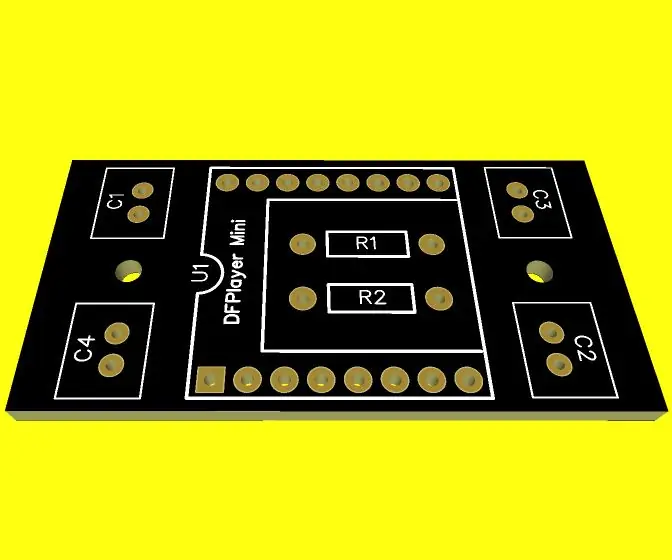
Zgradite svoj zvočni predvajalnik MP3: Ste si kdaj predstavljali, da bi za svoj šolski znanstveni sejem zgradili lasten zvočnik MP3? V tem projektu vas bomo korak za korakom naučili, kako zgraditi svoj zvočnik in uporabiti nekaj virov ter se zabavati s prijatelji. Zato v tem projektu
Pogovorni Arduino - Predvajanje MP3 z Arduinom brez modula - Predvajanje datoteke MP3 iz Arduina z uporabo PCM: 6 korakov

Pogovorni Arduino | Predvajanje MP3 z Arduinom brez modula | Predvajanje datoteke MP3 iz Arduina z uporabo PCM: V tem navodilu se bomo naučili predvajati datoteko mp3 z arduinom brez uporabe zvočnega modula, tukaj bomo uporabili knjižnico PCM za Arduino, ki predvaja 16 -bitni PCM s frekvenco 8 kHz, zato naredimo to
Kako stisniti datoteke ISO varnostnih kopij Psp v datoteke CSO, da prihranite prostor .: 4 koraki

Kako stisniti datoteke ISO varnostnih kopij Psp v datoteke CSO, da prihranite prostor .: V tem navodilu vam bom pokazal, kako stisniti varnostne kopije vaših psps iz ISO v CSO, da prihranite prostor na pomnilniškem ključu, pri čemer uporabite samo en kos programske opreme, ki je uporaben z Wine In Ubuntu. Za izdelavo boste potrebovali tudi CFW (Cusstom Firm-Ware) psp
Naredi sam: Leseni zvočni sistem MP3: 10 korakov

DIY: Wooden MP3 Soundsystem: To je moj prvi projekt tukaj na instructables.com, upam, da vam bo všeč. Tako kot pri mnogih drugih projektih sem tudi tukaj začel z zvočnim sistemom MP3, vendar upam, da bo ta projekt zaradi sloga itd. Dovolj drugačen
Kako popraviti nepodprte podatkovne datoteke in prenesti svoje najljubše video datoteke za prenosni računalnik PSP: 7 korakov

Kako popraviti nepodprte podatkovne datoteke in prenesti svoje najljubše video datoteke za prenosni računalnik PSP: Uporabil sem Media Go in izvedel nekaj trikov, da bi na mojem PSP -ju delovale nepodprte video datoteke. To so vsi moji koraki, ki sem jih naredil , ko sem prvič začel uporabljati svoje nepodprte video datoteke za delo na svojem PSP. Deluje 100% z vsemi mojimi video datotekami na mojem PSP Po
